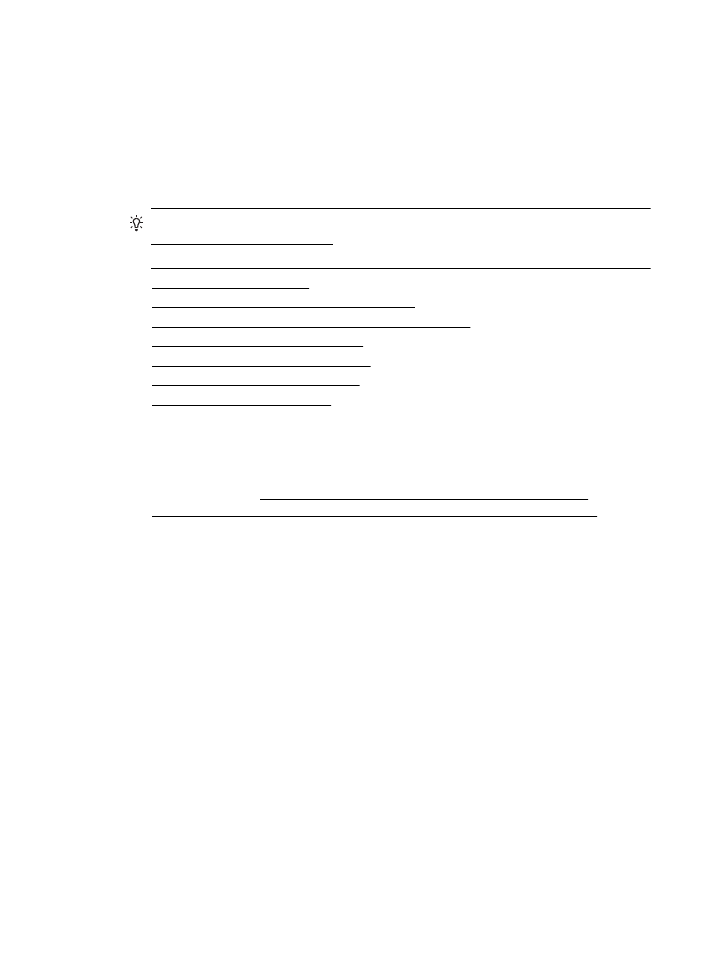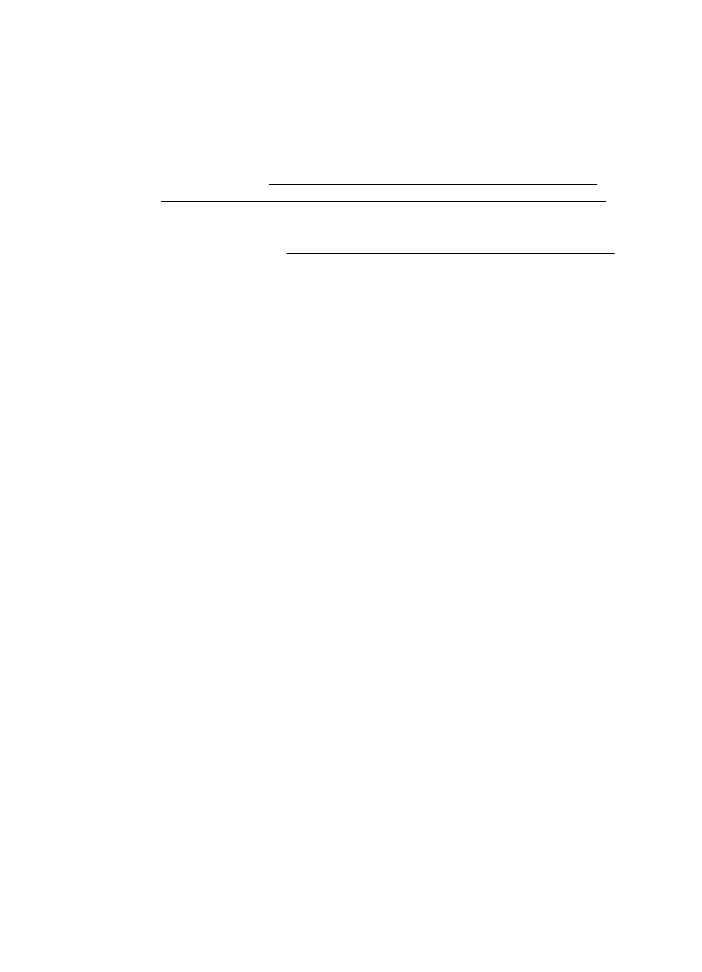Сканирането отнема твърде много време
•
Сканирането отнема твърде много време
•
Част от документа не се сканира или липсва текст
•
Текстът не може да се редактира
•
Появяват се съобщения за грешка
•
Качеството на сканиране е лошо
•
Има дефекти при сканиране
Скенерът не прави нищо
•
Проверете оригинала
Проверете дали оригиналът е зареден правилно. За допълнителна
информация вж. Поставяне на оригинали върху стъклото на скенера или
Поставяне на оригинали в автоматичното подаващо устройство (АПУ).
•
Проверка на принтера
Принтерът може да излиза от режим на пестене на енергия след период на
неактивност, което малко забавя сканирането. Изчакайте, докато принтерът
покаже началния екран.
•
Проверка на софтуера на HP
Уверете се, че софтуерът на HP, предоставен с принтера, е инсталиран
правилно.
Сканирането отнема твърде много време
•
Проверете настройките
◦
Ако зададете твърде висока разделителна способност, заданието за
сканиране ще отнеме по-дълго време, а файловете ще са по-големи. За
добри резултати, не използвате по-висока от необходимата разделителна
способност. Може да намалите разделителната способност, за да
сканирате по-бързо.
◦
Ако сканирате чрез TWAIN, можете да промените настройките, така че
оригиналът да се сканира в чернобяло. За информация вж. екранната
помощ за програмата TWAIN.
•
Проверка на състоянието на принтера
Ако изпратите задание за печат или копиране преди опит за сканиране,
сканирането ще започне само ако скенерът не е зает. Процесите за печат и
Решаване на проблеми при сканиране
111
сканиране обаче споделят паметта, което означава, че сканирането може да
е по-бавно от обикновено.